Contenido
Actualmente, la mayoría de los videojuegos les otorgan a sus fanáticos nuevas habilidades cognitivas. Es decir, les permiten mejorar las aptitudes relacionadas con el procesamiento de la información, lo cual, implica el uso de la memoria, la atención, la percepción, la creatividad y el pensamiento abstracto o analógico.
Sin embargo, la mayoría de estos videojuegos hoy en día son en red, despertando la curiosidad por sus fanáticos de poder grabarlos para disponer de ellos en cualquier momento. Por lo tanto, a continuación, te explicaremos las diversas alternativas de Como grabar juegos de Wii con diferentes elementos.
Generalidades antes grabar juegos de Wii
Antes de comenzar el proceso de grabar juegos de Wii, existe cierto tipo de información que debes manejar y así evitar problemas y pérdidas innecesarias de tiempo. Estas son:
- En primer lugar, tenga en cuenta que para realizar dicho proceso de grabación deberás tener uno o más DVD en blanco. Lo cual, dependerá de cuántos juegos planees grabar.

- Disponer de una unidad grabadora de imagen de disco.
- Otra cosa que deberás tener en cuenta antes de continuar es que, para poder grabar los juegos de Wii, la consola debe haber sido previamente modificada.
- Además, deberás disponer opcionalmente de una Memoria USB o un disco duro externo con una amplia capacidad en memoria.
Principales herramientas para grabar juegos de Wii en DVD
A continuación, te mencionaremos cómo grabar juegos de Wii en DVD utilizando las principales herramientas disponibles para tal fin. Es decir, tanto en Windows como en dispositivos en Mac OS. Entonces:
Procedimiento para grabar juegos de Wii en DVD con Windows
Si estás utilizando una computadora con una versión de Windows igual o posterior a Windows 7, puedes grabar juegos para tu Wii en el disco sin tener que recurrir a herramientas de terceros. Todo lo que necesitarás, es la grabadora de imagen de disco ya incluido en los últimos sistemas operativos de Microsoft. A continuación, te explicaremos sencillamente como realizarlo. Entonces:
- Primero, inserte el DVD que piensa usar en la grabadora conectada a la PC.

- Luego ubique el icono de archivo ISO del juego que quieres escribir en el disco.
- Ahora haz clic derecho sobre la imagen del disco en tu escritorio y elige la opción del menú contextual “Grabar imagen de disco”.
- En la ventana que se abrirá en este punto, marque la casilla “Verifique el disco después de grabar”. Si tiene la intención de verificar que la grabación se realice de la manera correcta una vez que haya terminado.
- Finalmente haga clic en el botón “Burn”, para comenzar a escribir y grabar los datos.
Procedimiento para grabar juegos de Wii en DVD con Mac OS
Si está utilizando un Mac puedes aprovechar algunas funciones incluidas de fábrica en el sistema operativo para grabar juegos para tu Wii. A continuación te lo explicaremos, entonces:
- En primer lugar, inserte un disco vacío en la grabadora conectada a tu equipo Mac.

- Luego haga clic derecho en el “Icono de archivo ISO” del juego.
- Ahora selecciona el elemento del menú en el disco que aparece cómo “Grabar imagen de disco (filename.iso)”.
- Después, en la ventana que se abre, seleccione el nombre de la grabadora en el menú desplegable “Grabar disco en”.
- Elige la opción “4x” desde el menú desplegable velocidad.
- Si al final del procedimiento de escritura desea verificar los datos en el disco inmediatamente marque la casilla “Verificar datos grabados”.
- Finalmente, presione el botón “Burn”, dos veces seguidas para comenzar el proceso de grabado de su videojuego de Wii.
Procedimiento para grabar juegos de Wii en DVD con la herramienta ImgBurn
Si en lugar de aprovechar las características de fábrica de Windows prefieres usar programas de terceros para grabar juegos de Wii en DVD, la primera solución que te presentamos es ImgBurn. A continuación te explicaremos como utilizarlo, entonces:
- Primero para descargar ImgBurn a su equipo, visite el sitio web del programa.

- Haga clic en el enlace “Mirror x”.
- En la nueva ventana, seleccione el elemento “Descargar” y ya está.
- Luego, cuando se complete la descarga, abra el archivo .exe obtenido.
- En la ventana que se te mostrará, haga clic en los botones “Sí” y “Siguiente”.
- Luego, proceda a marcar la casilla al lado del artículo “Acepto los términos del Acuerdo de licencia”.
- Ahora haga clic nuevamente en el botón “Siguiente” y termine la configuración presionando los botones “Sí” y “Cerrar”.
- Inicie ImgBurn haciendo doble clic en su enlace que se ha agregado al escritorio de Windows.
- Seleccione la opción “Grabar una imagen” y haga clic en el botón con forma de carpeta que está en la parte superior.
- Finalmente, seleccione “Imagen ISO” del juego que desea quemar.
- Luego inserte el DVD en el que grabará el videojuego en la grabadora conectada a la PC.
- Seleccione su grabadora en el menú desplegable destino.
- Configure la velocidad de escritura del disco a través del menú Velocidad de escritura.
- Finalmente haga clic en el icono grande con la hoja y el disco, ubicado debajo, para comenzar a grabar.
Procedimiento para grabar juegos de Wii en DVD con la herramienta Nero
Otra excelente herramienta para Windows a la que puede recurrir para realizar la operación es Nero. Aunque no es gratis la puedes conseguir sin costo alguno en blogs no oficiales. En cualquier caso, es posible también descargar una versión de prueba del programa que funciona sin restricciones durante 14 días. A continuación te explicaremos como utilizar dicha herramienta para grabar juegos de Wii en DVD. Entonces:
- Dirígete al sitio web de Nero y haga clic en el botón “Descargar” colocado al lado del nombre del programa.

- Luego escribe tu “Dirección de correo electrónico” en el campo indicado y realiza clic en el botón “Descargar ahora”.
- Después de descargar Nero, abra el archivo .exe obtenido.
- Luego en la ventana que se muestra en el escritorio, seleccione la casilla relacionada con la aceptación de las condiciones de uso.
- Luego haga clic en el botón “Siguiente” y espere a que se inicie y complete el procedimiento de instalación.
- Ahora haga clic en el botón “Lanzar Nero”.
- Dirígete a la ventana del programa en el escritorio, inserte el DVD que desea usar en la grabadora conectada a la PC y haga clic en el botón “Nero Burning ROM”.
- En este punto, selecciona el menú “Burner” ubicado en la parte superior de la ventana.
- Ahora elija la opción “Grabar imagen” y selecciona el archivo ISO del juego para la Wii que deseas grabar en el disco.
- Luego elige la opción “4X” desde el menú desplegable Velocidad de escritura.
- Por último, comienza a escribir los datos presionando el botón de “Iniciar grabación”.
Procedimiento para grabar juegos de Wii en DVD con la herramienta Burn
Si está buscando una alternativa a las funciones predefinidas de Mac OS para grabar juegos para tu consola Wii, te recomendamos usar Burn. Este es un programa de grabación totalmente gratuito y muy fácil de usar que le permite crear disquetes con datos, CD de audio, DVD de video y grabar archivos ISO. A continuación te explicaremos cómo utilizarlo, entonces:
- Para descargarlo en su equipo Mac, visite el sitio web del programa y haga clic en el enlace “Descargar Burn”.
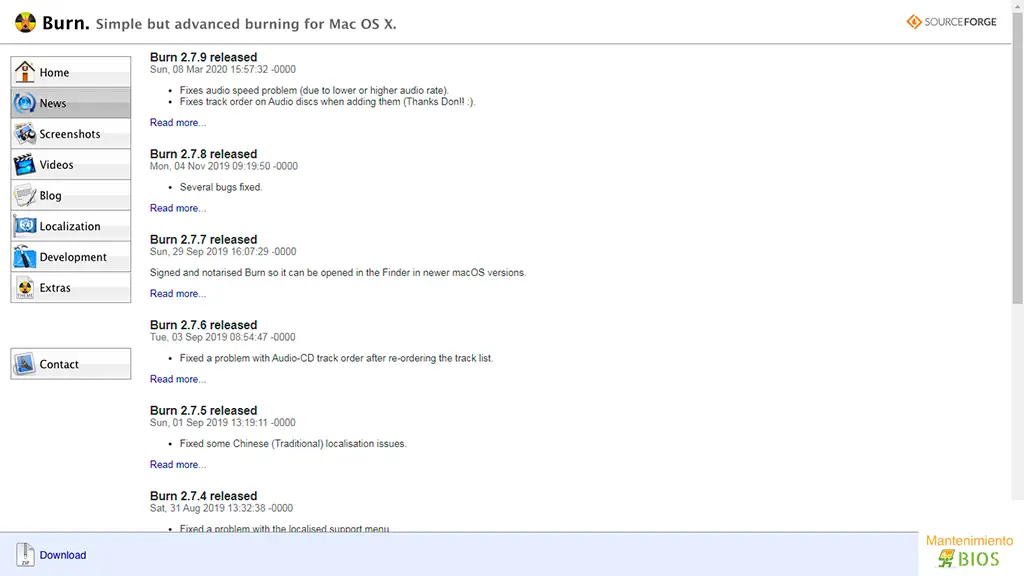
- Una vez que se complete la descarga, extraiga el Archivo ZIP obtenido en una carpeta a voluntad.
- Ahora realice clic derecho sobre el icono de “Grabación”.
- Seleccione el elemento “Abrir” desde el menú que se le muestra, para comenzar el programa.
- Ahora que ve la ventana principal de Burn, inserte un DVD en blanco en la grabadora conectada a su Mac y seleccione la pestaña “Copia”.
- Luego arrastre el archivo ISO del juego a la pantalla “Grabar” y presione el botón “Burn”.
- Seleccione la grabadora conectada al equipo Mac del menú desplegable Burn.
- Finalmente, elige “4X” en el menú desplegable velocidad y, presiona el botón nuevamente “Burn”, para comenzar el procedimiento de escritura del disco.
Procedimiento para grabar juegos de Wii a un dispositivo USB / Disco Externo
Si no dispones de una grabadora a mano para poder jugar con las copias de seguridad de los títulos de Wii, no te preocupes, ya que puedes utilizar un dispositivo USB o un disco externo. A continuación, te explicaremos todo el proceso que deberás ejecutar, entonces:
- Descargue gratuitamente “Wiiflow”. Para ello diríjase al sitio web de WiiFlow y haga clic en el enlace “WiiFlow vx.x.x.zip”, ubicado en la parte superior, para continuar con la descarga del software.
- Cuando finalice la descarga, conecte la tarjeta SD de al menos 4 GB de capacidad a la PC con el lector apropiado.
- Ahora extraiga el archivo comprimido obtenido en la carpeta que desee.
- Luego copie el contenido presente en la carpeta aplicaciones de la tarjeta de memoria.
- Ahora copie también la carpeta Wiiflow en el directorio raíz de la SD.
- Formatee el dispositivo con el sistema de archivos de la Wii, llamada WBFS, para que podamos copiar los juegos.
- Conecte la tarjeta SD en la que copió el software WiiFlow y la memoria USB o disco duro externo que formateo en la consola.

- Proceda a encenderla y luego inserte el Disco de juego para ser duplicado en la Wii y selecciona el botón “Wiiflow”.
- Luego, seleccione el icono de “Engranajes” para acceder a la configuración de WiiFlow y, posteriormente, comenzar a copiar el videojuego.
- Finalmente, culminado el proceso anterior deberías encontrar el juego copiado en la memoria USB o en el disco duro en la lista de títulos disponibles en WiiFlow.
Finalmente, esperamos que toda esta información relacionada con las diversas alternativas de Como grabar juegos de Wii, te sea de gran ayuda. Además, si te ha gustado este artículo te recomendamos ingresar al siguiente link donde encontrarás información variada de tu posible interés.






